Každý používateľ chce dať systému nejakú osobnosť. Väčšina sa obmedzuje na úpravu ponuky Štart a zmenu tapety na ploche. Naši odborníci vám poradia, ako zmeniť kurzor v systéme Windows 10.
Predvolené selektory
Predvolenú sadu ukazovateľov myši môže používateľ zmeniť v starom alebo novom rozhraní operačného systému.
Nové rozhranie
Otvorte panel možností systému Windows stlačením kombinácie klávesov „Win+i“. Jedným kliknutím získate prístup k časti ohraničenej rámom na snímke obrazovky.
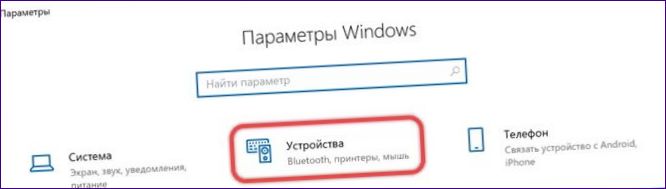
V bočnej ponuke vyberte riadok označený jednou. Posuňte sa v nastaveniach na pravej strane okna nadol do oblasti súvisiacich parametrov. Kliknite na odkaz označený šípkou.
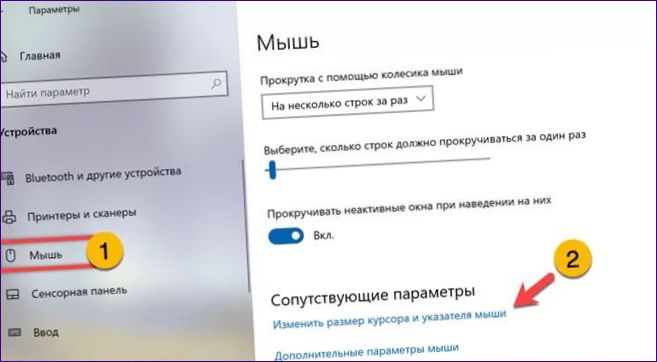
V okne panela otvorte blok nastavenia indexu označený jednotkou. Posuvník označený písmenom b slúži na zmenu veľkosti kurzora myši. Farebné schémy sú uvedené nižšie. Prvé tri sú prednastavené možnosti dizajnu. Výberom úplne vpravo môže používateľ vybrať farbu kurzora a prispôsobiť ju všeobecnému rozloženiu pracovnej plochy zadanému v časti personalizácie.
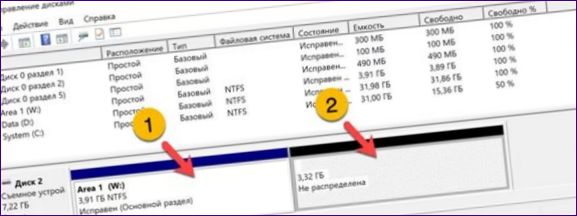
Ovládací panel
Stlačením klávesovej skratky Win+R otvorte dialógové okno „Spustiť“. Do textového poľa zadajte „main.cpl“. Stlačením tlačidla „OK“ alebo klávesu Enter na klávesnici spustíte klasický applet Ovládací panel.
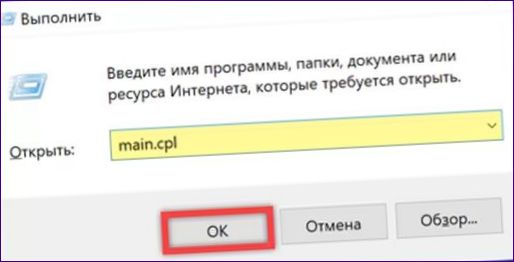
Kliknite na kartu „Ukazovatele“. Pomocou rozbaľovacej ponuky so šípkou môžete zmeniť predvolené rozloženie na jedno z preddefinovaných. Kliknutím na tlačidlo „Použiť“ aplikujte zmeny.
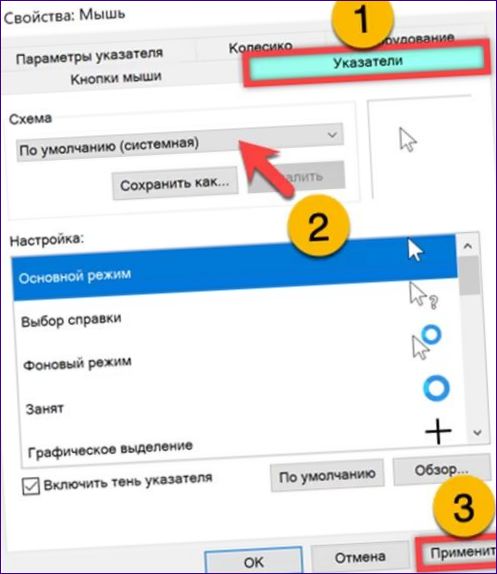
Ukazovatele tretích strán
Okrem štandardných kurzorov si používateľ môže nainštalovať jednu z mnohých sád kurzorov vyvinutých nadšencami.
Otvorte klasický ovládací panel operačného systému pomocou vyššie opísaného spôsobu. Na karte „Rozcestníky“ stlačte tlačidlo v rámčeku.
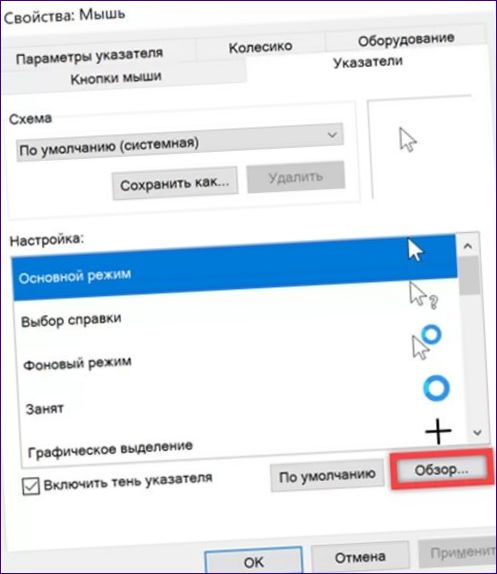
Prejdite do priečinka so stiahnutou sadou ukazovateľov. Výber základného obrazu ukazovateľa. Kliknite na tlačidlo „Otvoriť“, označené dvojčíslím. Opakujte operáciu pre všetky režimy kurzora za sebou. Po dokončení manuálnej zmeny uložte schému a pomenujte ju.
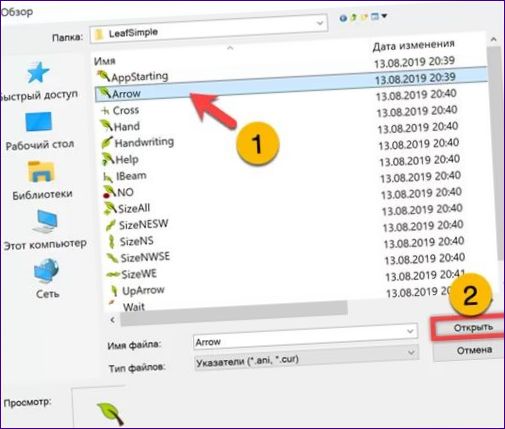
Niektorí vývojári na zjednodušenie tejto úlohy obsahujú nasledujúci automatický inštalátor. Otvorte adresár obsahujúci stiahnutú schému v Prieskumníkovi. V ňom vyhľadajte inštalačný súbor.inf. Jeho obsah môžete preskúmať pomocou textového editora Notepad, ak chcete. Vyberte súbor a kliknite naň pravým tlačidlom myši. Vyberte položku ponuky označenú na snímke obrazovky dvojitou značkou.
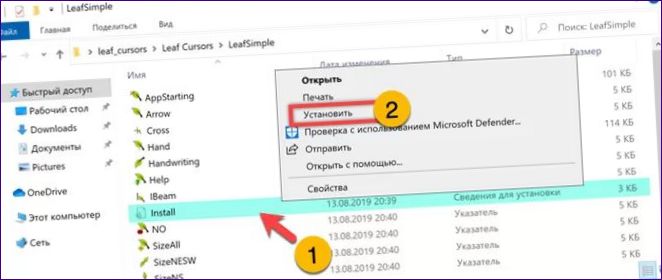
Systém automaticky otvorí applet ovládacieho panela s vybranou sadou ukazovateľov. Zostáva už len priradiť mu názov pomocou tlačidla označeného jednotkou.
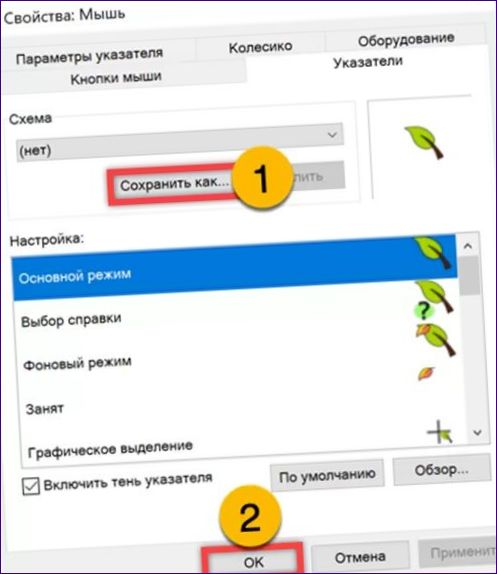
Konečne
Podľa tipov našich odborníkov môžete kurzor myši v systéme Windows 10 výrazne zmeniť niekoľkými kliknutiami a dodať svojmu systému jedinečnú osobnosť.

Ako môžem zmeniť vzhľad kurzora myši na systéme Windows 10? Existujú nejaké nastavenia alebo možnosti, ktoré mi umožnia vybrať iný štýl alebo farbu kurzora?